如何從 Windows 11 完全刪除 McAfee

一些 Windows 筆記型電腦製造商在其裝置上預先安裝 McAfee 防毒軟體是一種常見做法。試用期結束後,通常會跳出視窗提示您續訂軟體。如果您不想續訂,可以將其卸載。本教學課程示範如何從 Windows 11 PC 中刪除 McAfee。
1.透過設定刪除McAfee
從 Windows PC 上完全卸載所有麥克菲產品和服務的最簡單方法是存取「設定」應用程式。在開始邁克菲的刪除過程之前,建議關閉所有打開的應用程序,因為它們可能會幹擾卸載過程。
按Win+I啟動“設定”應用程式。按一下左側窗格中的「應用程式」 ,然後按一下右側窗格中的「已安裝的應用程式」 。
在右側窗格的搜尋列中輸入「mcafee」。點擊McAfee旁邊的三點圖標,然後點擊彈出式選單中的“卸載” 。再次按「卸載」確認。
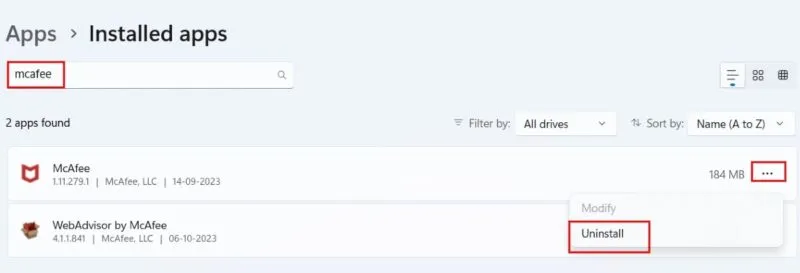
McAfee 卸載畫面將提示您選擇刪除軟體的原因。點擊“不,謝謝”,然後點擊“刪除”以確認您要刪除 McAfee 軟體。
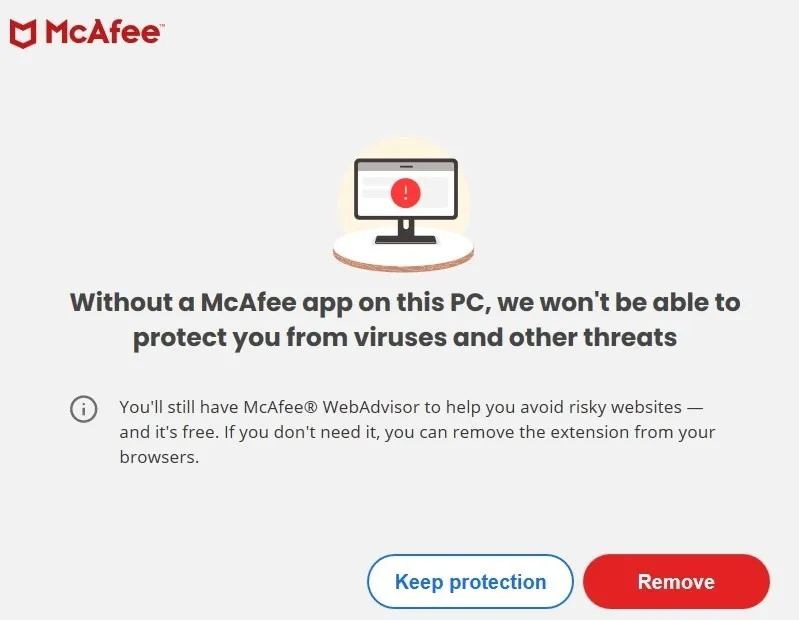
按一下McAfee 畫面上的「立即重新啟動」以重新啟動電腦。
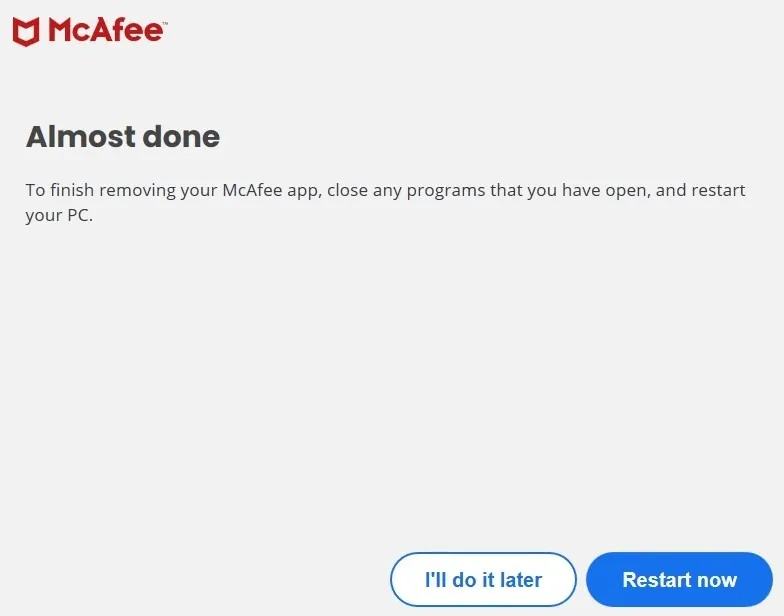
請注意,此刪除程序不會刪除 McAfee WebAdvisor,這是一款用於監控網站安全的免費工具。如果您想刪除它,請再次轉到「已安裝的應用程式」,尋找「WebAdvisor by McAfee」,然後按一下三個點。請依照螢幕上的指示完成刪除程序。
2.透過控制面板刪除McAfee
您也可以使用控制台從 Windows 電腦中刪除 McAfee。
在開始功能表搜尋列中輸入“控制台”,然後開啟控制面板應用程式。
按一下「控制台」視窗中的「程式和功能」 。右鍵單擊程式清單中的 McAfee,按一下「卸載/變更」,然後按照螢幕上的指示進行操作。
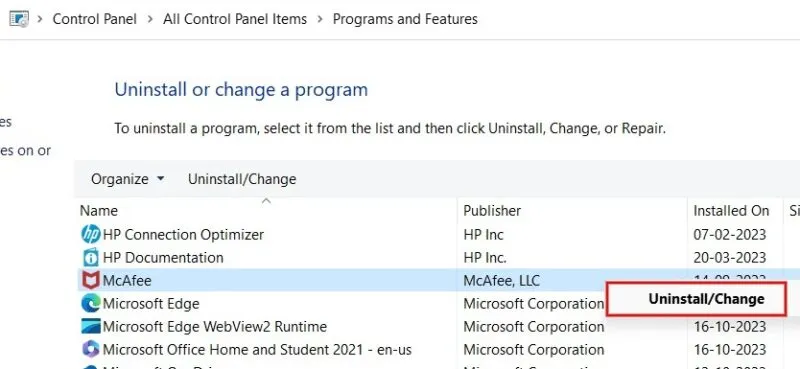
3.使用MCPR工具刪除McAfee
如果您無法使用上述方法刪除McAfee,您可以使用專用工具MCPR(McAfee Consumer Product Tool)來徹底刪除McAfee產品和服務。
從 McAfee 官方網站下載MCPR 工具。啟動可執行文件,如果出現提示,請按一下「是」以提供該工具的權限。
在 McAfee 刪除畫面中按「下一步」 。按“同意”, 然後按“下一步”。在「安全性驗證」畫面中,輸入所示字符,然後按一下「下一步」。
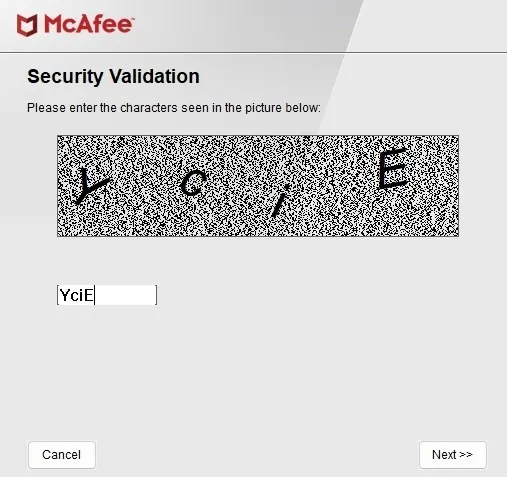
刪除過程將開始。可能需要 10 到 15 分鐘,具體取決於您的電腦配置。
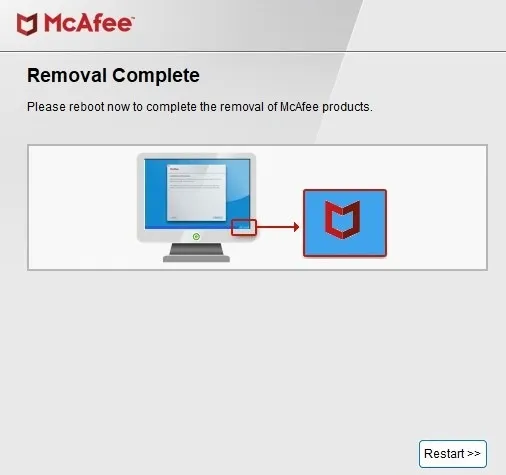
一旦您在 McAfee 螢幕上看到「刪除完成」訊息,請按一下「重新啟動」按鈕以完成刪除程序。
如何刪除邁克菲的剩余文件
上述方法,尤其是 MCPR 工具,將從您的 Windows 電腦中徹底刪除所有 McAfee 產品和服務。但是,即使卸載後,麥克菲等第三方應用程式也可能會在您的電腦上留下殘留檔案和進程,您必須手動刪除它們。
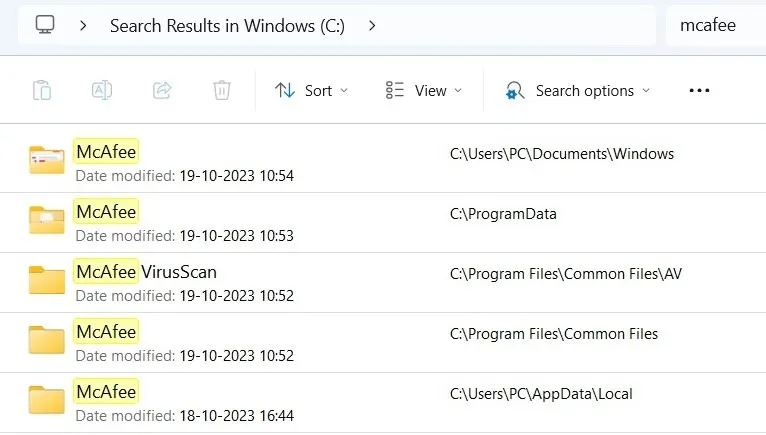
如果您在從 Windows 中刪除 McAfee 時遇到任何問題,請啟動超級管理員帳戶,然後重複這些步驟。另外,請確保您的電腦已連接到 Internet 以成功刪除 McAfee 許可證。
圖片來源:DepositPhotos。所有螢幕截圖均由 Meenatchi Nagasubramanian 製作。


發佈留言